نحوه ایجاد پوشه در دستگاه اندرویدی
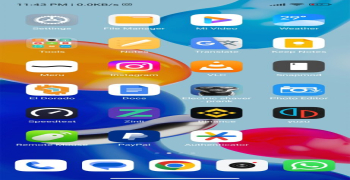
سلام دوستان! نحوه ایجاد پوشه در اندروید یک سوال تکراری است. نه به این دلیل که پیچیده است، بلکه به این دلیل که ما اغلب آنها را ایجاد نمی کنیم. در حالی که این فرآیند روی رایانه است، کاری است که به طور مداوم انجام می شود. در دستگاه اندرویدی شما، همیشه اینطور نیست. اگر علاقه مند به دانستن روش های این کار هستید، این یادداشت را تا انتها مطالعه کنید. همه نوع کاربر وجود دارد، از کسانی که فایلها و برنامههایشان به هم ریخته است تا کسانی که باید همه چیز را مرتب کنند. اگر از نوع دوم هستید، پس باید نحوه ایجاد پوشه در اندروید را یاد بگیرید. شما باور نخواهید کرد که روش هایی که می خواهید انجام دهید چقدر ساده هستند. در این پست نحوه ایجاد پوشه در دستگاه اندرویدی خود را به شما آموزش می دهیم.
انواع پوشه ها در دستگاه اندرویدی شما
احتمالاً شما عادت کرده اید که فقط یک نوع پوشه را ببینید، اما این فقط در رایانه اتفاق می افتد. در تلفن، انواع مختلفی وجود دارد، اما ما روی دو نوع اصلی تمرکز خواهیم کرد، آنهایی که حاوی فایل هستند و آنهایی که در منوهای شما ظاهر می شوند تا برنامه ها را سازماندهی کنیم. پوشه ها یا دایرکتوری ها در محاسبات برای سازماندهی داده های موجود در رایانه استفاده می شوند. یک مثال خوب از این اختلالی است که اگر آنها وجود نداشتند وجود داشت، تصور کنید تمام عکس های خود را به همراه فایل های بوت رایانه خود داشته باشید. این روش همچنین امکان عملکرد بهینه را هنگام اجرای فرآیندها فراهم می کند. به طور کلی، تنها یک پوشه وجود دارد، اما به دلیل عملکرد، موقعیت و محیط آنها، آنها به طور جداگانه طبقه بندی می شوند. یکی دیگر از دلایل جداسازی آنها روش لازم برای ایجاد آنها است که در زیر به تفصیل آن را توضیح می دهم.
پوشه هایی برای برنامه های خود ایجاد کنید
اگر شما یکی از کسانی هستید که نمی توانید درهم ریختگی در برنامه های خود را تصور کنید، پس این روش برای شما مناسب است. ایده این است که پوشهها را با توجه به نوع برنامههایی که در بر خواهند داشت، ساختار دهیم. به عنوان مثال، می توانید تمام شبکه های اجتماعی خود را در یک پوشه، گزینه های پرداخت را در پوشه ای دیگر و سیستم های پیام رسانی را در یک پوشه جداگانه اضافه کنید.
مراحل دستیابی به این نوع پوشه بسیار ساده است. اما در هر صورت، من به شما گام به گام نشان می دهم که چگونه به آن دست یابید.
گام اول
اگر آن را فعال کرده اید، ناحیه ای را که برنامه ها در آن قرار دارند، معمولاً در صفحه اصلی یا در کشوی برنامه وارد کنید.
 را در اندروید خود ایجاد کنید" class="wp-image-39715" srcset="https://www.osradar.com/wp-content/uploads/2023/09/CF_01-461x1024.jpg 461w, https://www.osradar.com/wp-content/uploads/2023/09/CF_01-135x300.jpg 135w, https://www.osradar.com/wp-content/uploads/2023/09/CF_01-768x1707.jpg 768w, https://www.osradar.com/wp-content/uploads/2023/09/CF_01-691x1536.jpg 691w, https://www.osradar.com/wp-content/uploads/2023/09/CF_01-922x2048.jpg 922w, https://www.osradar.com/wp-content/uploads/2023/09/CF_01-696x1547.jpg 696w, https://www.osradar.com/wp-content/uploads/2023/09/CF_01-1068x2373.jpg 1068w, https://www.osradar.com/wp-content/uploads/2023/09/CF_01.jpg 1080w" sizes="(max-width: 461px) 100vw, 461px">
را در اندروید خود ایجاد کنید" class="wp-image-39715" srcset="https://www.osradar.com/wp-content/uploads/2023/09/CF_01-461x1024.jpg 461w, https://www.osradar.com/wp-content/uploads/2023/09/CF_01-135x300.jpg 135w, https://www.osradar.com/wp-content/uploads/2023/09/CF_01-768x1707.jpg 768w, https://www.osradar.com/wp-content/uploads/2023/09/CF_01-691x1536.jpg 691w, https://www.osradar.com/wp-content/uploads/2023/09/CF_01-922x2048.jpg 922w, https://www.osradar.com/wp-content/uploads/2023/09/CF_01-696x1547.jpg 696w, https://www.osradar.com/wp-content/uploads/2023/09/CF_01-1068x2373.jpg 1068w, https://www.osradar.com/wp-content/uploads/2023/09/CF_01.jpg 1080w" sizes="(max-width: 461px) 100vw, 461px">مرحله دوم
سپس برای ایجاد پوشه، لازم است با دو برنامه شروع کنید. بعداً می توانیم برنامه های بیشتری اضافه کنیم. کافی است برنامه اول را نگه دارید و آن را به برنامه دوم بکشید.

مرحله سوم
پس از آن، به سادگی آن را رها می کنیم. به طور خودکار، دو برنامه با هم در یک پوشه ظاهر می شوند. نام پیش فرض "Folder" است.

ایجاد پوشه برای فایل ها
در صورتی که می خواهید یک سری پوشه برای سازماندهی فایل های خود داشته باشید. امکان انجام این کار نیز وجود دارد. برای انجام این کار، به یک فایل منیجر نیاز داریم، این فایلها بر روی مدلهای مختلف تلفن از قبل نصب شده است. و در موارد دیگر، به سادگی می توانیم آن را مستقیماً از Google Play دانلود کنیم.
در این فرصت، فرض را بر این می گذارم که شما یکی از آن ها را روی گوشی خود نصب کرده اید و نیازی به جستجوی گوشی جدید نیست. مراحلی که باید طی کنید به شرح زیر است:
گام اول
به فایل منیجر گوشی اندرویدی خود دسترسی پیدا کنید. هیچ تغییر عمده ای بین یک برنامه و برنامه دیگر وجود نخواهد داشت، می توانید رابط کاربری را کمی تغییر دهید.
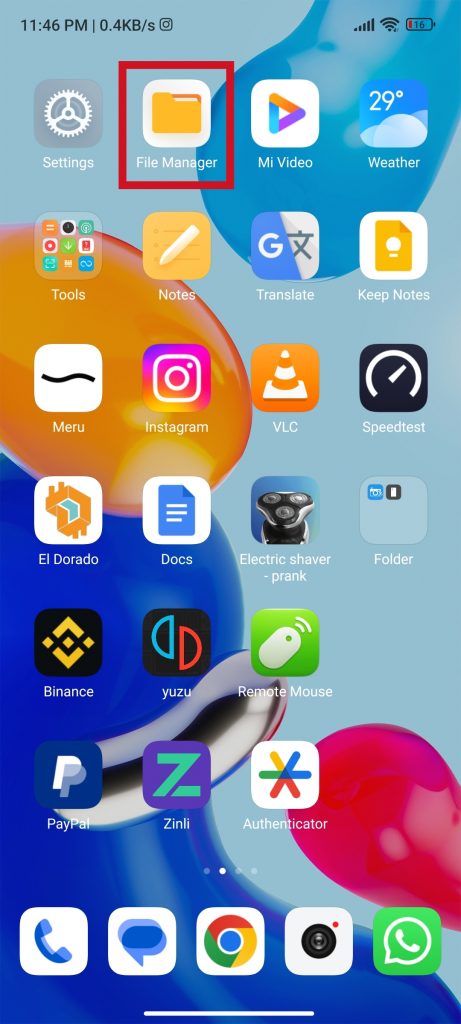
مرحله دوم
سپس به بخش حافظه داخلی بروید. با تشکر از این، شما قادر خواهید بود تصمیم بگیرید که دایرکتوری جدید خود را در کجا قرار دهید.

مرحله سوم
پس از آن، روی سه نقطه تراز عمودی در گوشه سمت راست بالا کلیک کنید. در میان منوی گزینه هایی که ظاهر می شود، باید روی "ایجاد پوشه" کلیک کنید.

مرحله چهارم
در مرحله بعد باید نام پوشه ای را که می خواهید ایجاد کنید وارد کنید. پوشه جدید ظاهر می شود و شما فقط باید محتوای مورد نظر خود را وارد کنید. حتی میتوانید برخی از برنامهها را برای ذخیره فایلهایشان در این پوشه پیکربندی کنید.

اگر می خواهید پوشه ای را حذف کنید، انگشت خود را برای چند ثانیه روی پوشه نگه دارید تا یک سری آیکون در پایین صفحه ظاهر شود. شما باید روی "حذف" کلیک کنید. همانطور که می بینید، ایجاد یک پوشه یک فرآیند ساده و دانش ایده آل برای کاربران جدید است. همچنین برای آن دسته از کاربران پیشرفته تری که می خواهند نظم بیشتری در فضای ذخیره سازی دستگاه خود داشته باشند مفید است. با تشکر برای خواندن. خداحافظ!






ارسال نظر